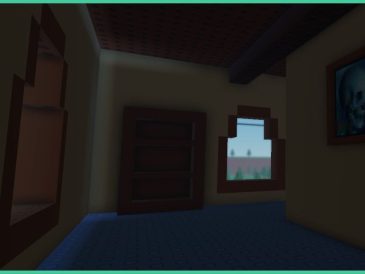ProGuideAH へようこそ。「Return to Monkey Island でコントロールを変更する方法」のガイドです。良いゲームです。
PC版の モンキーアイランドに戻る 任意のキーを好きなようにバインドできると主張していますが、その方法は明らかではありません。 ゲームにはキーの再割り当てオプションが用意されていないため、設定ファイルを手動で編集する必要があります。 見た目よりも簡単なので、今日はガイドでコントロールを変更する方法を紹介します。 モンキーアイランドに戻る: キーを再バインドします!
Return to Monkey Island のキー再バインド ガイド
なぜか設定がない モンキーアイランドに戻る これにより、PC バージョンのゲームでキーを簡単に再バインドできます. キーを再バインドする方法に関するチームの公式声明と説明を読むことができます よくある質問 du Steam コミュニティ フォーラム、もちろんこちらもご案内いたします。
始める前に、現在、 マウスとゲームパッド間のリンクは変更できません. このルールの唯一の例外は、ダイアログをスキップするために既定で使用される中マウス ボタンです。
はじめましょう。 まず、Windows アプリのデータ フォルダーに移動します。 Windows の検索機能を使用してこれを行うことができます。移動先の特定のディレクトリは次のとおりです。
- C:\Users\(あなたのユーザー名)\AppData\Roaming\Terrible Toybox\Return to Monkey Island
データフォルダに入ったら モンキーアイランドに戻る、次の名前のファイルを探す必要があります 「Prefs.json」。 これはゲームの設定ファイルです。 スクラッチパッド とテキストドキュメントが表示されます。 次のようなコマンドのリストが表示されます。
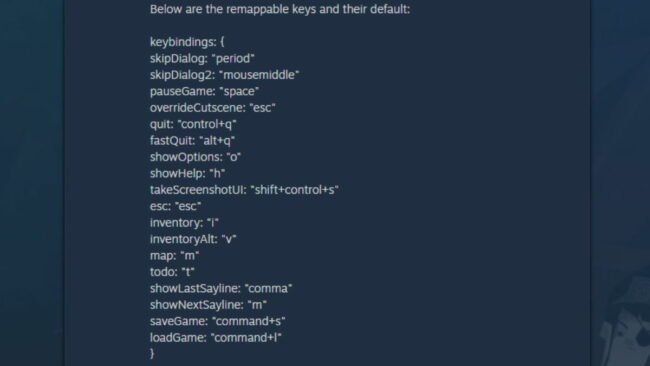
二重引用符内にリストされているキーを、対応するコマンドに必要なものに変更するだけです。 たとえば、 " 点 " パー "s" 制御用 スキップダイアログ、キーボードの S キーを押すと、現在のダイアログがスキップされます。
Shift、Control、Alt、Mac の場合は Command などの修飾キーを含めることもできます。 必要なキーに + 記号を付けて含めるだけです。それだけです。 文字が文字列の最後にあることを常に確認してください。そうしないと機能しません。 例えば、 " Alt+s 動作しますが、動作しません « 塩+塩"。
すべての変更を行ったら、設定ファイルを保存してゲームを再起動するだけで、新しいキーバインドがすぐに有効になり、独自のレイアウトでゲームを楽しむことができます。
これで、コマンドを編集する方法に関するガイドを終了します モンキーアイランドに戻る. 他にご不明な点がございましたら、下のコメント欄でお知らせください。